HP ProOne 400 G1 19.5-inch Non-Touch All-in-One PC (ENERGY STAR) User Manual
Browse online or download User Manual for Mixer/food processor accessories HP ProOne 400 G1 19.5-inch Non-Touch All-in-One PC (ENERGY STAR). HP ProOne 400 G1 19.5-inch Non-Touch All-in-One Base Model PC Aparatūras rokasgrāmata
- Page / 52
- Table of contents
- BOOKMARKS
- Aparatūras rokasgrāmata 1
- Par šo grāmatu 3
- 1Izstrādājuma funkcijas 7
- Priekšējie komponenti 9
- Sānu komponenti 10
- Aizmugurējie komponenti 11
- Tastatūras iespējas 12
- Statnes regulēšana 13
- Papildinformācija 15
- Kabeļa slēdzenes uzstādīšana 16
- Otra displeja pievienošana 21
- DDR3-SDRAM SODIMM moduļi 23
- SODIMM ligzdu aizpildīšana 24
- SODIMM moduļu uzstādīšana 24
- Baterijas nomaiņa 29
- Baterijas nomaiņa25 31
- Diskdziņu nomaiņa 34
- Cietā diska uzstādīšana 39
- Diskdziņu nomaiņa39 45
- A Elektrostatiskā izlāde 48
- Sagatavošana transportēšanai 50
- Alfabētiskais rādītājs 51
Summary of Contents
Aparatūras rokasgrāmataHP ProOne 400 G1 All-in-One (viss vienā)
Sānu komponentiAttēls 1-3 Sānu komponentiTabula 1-2 Sānu komponentiKomponents Komponents1 Izmešanas poga optiskajam dzinim 6 HP "5 vienā"
Aizmugurējie komponentiAttēls 1-4 Aizmugurējie komponentiTabula 1-3 Aizmugurējie komponentiKomponents Komponents1Piekļuves panelis 6 Kabeļa slēdzene
Tastatūras iespējasAttēls 1-5 Tastatūras iespējasTabula 1-4 Tastatūras iespējasKomponents Komponents1 Miega režīms 6 Skaņas izslēgšana2Patīšana atpa
Statnes regulēšanaŠī statne ļauj datoru sagāzt atpakaļ no 10 grādiem līdz 25 grādiem, lai iestatītu to komfortablā leņķī.Attēls 1-6 Sasvēruma leņķa r
2Aparatūras remonts un jaunināšanabrīdinājumi un ieteikumiPirms jaunināšanas noteikti rūpīgi izlasiet attiecīgās instrukcijas, ieteikumus un brīdināju
PapildinformācijaPapildinformāciju par aparatūras sastāvdaļu noņemšanu un pievienošanu, datora iestatīšanas utilītu,kā arī par problēmu novēršanu skat
Kabeļa slēdzenes uzstādīšanaKabeļa slēdzenes slots ļauj aizslēgt datoru. Kabeļa slēdzene ir ar atslēgu aizslēdzama ierīce, kurai irpiestiprināta trosī
PIEZĪME. Lai nodrošinātu peles bateriju ilgāku darba mūžu un labāku veiktspēju, izvairieties nopeles lietošanas un tumšām vai ļoti spīdīgām virsmām, k
Bateriju izņemšana no izvēles bezvadu tastatūras vaipelesPIEZĪME. Bezvadu tastatūra un pele ir pēc izvēles pieejami papildu komponenti.Lai izņemtu bat
Datora piestiprināšana pie montāžas armatūrasDatora statne ir piestiprināta pie VESA pamatnes datora korpusā. Jūs varat noņemt statni un uzstādītdator
© Copyright 2014 Hewlett-PackardDevelopment Company, L.P. Šeit ietvertāinformācija var tikt mainīta bez iepriekšējabrīdinājuma.Windows ir gan preču zī
7. Pagrieziet piekļuves paneļa apakšējo malu uz augšu (2) un pēc tam paceliet piekļuves paneli nodatora (3).Attēls 2-7 Piekļuves paneļa noņemšana8. N
11. Pagrieziet piekļuves paneļa apakšējo malu uz leju (2) un stingri iespiediet to korpusā, līdz tābloķējas paredzētajā vietā.Kad fiksatori bloķēsies
2. Ja otrajam displejam ir DisplayPort savienotājs, pievienojiet DisplayPort kabeli tieši starpDisplayPort savienotāju datora aizmugurē un DisplayPort
Iekšējo komponenšu atrašanās vietas noteikšanaŠādas sadaļas satur procedūras šo iekšējo komponenšu noņemšanai un nomainīšanai.●Optiskais diskdzinis●Ci
DDR3-SDRAM SODIMM moduļiem arī:● jāatbalsta CAS 11. latentuma 9 DDR3 1600 MHz (hronometrāža 11-11-11)●jāsatur obligāto Apvienotās elektronisko ierīču
3. Atvienojiet strāvas vadu no strāvas kontaktligzdas un atvienojiet visas ārējās ierīces.UZMANĪBU! Pirms atmiņas moduļu pievienošanas vai noņemšanas
8. Izskrūvējiet trīs skrūves, ar kurām VESA panelis piestiprināts pie korpusa (1), un pēc tam izcelietpaneli no korpusa (2).Attēls 2-14 VESA paneļa n
9. Izskrūvējiet trīs skrūves, ar kurām ugunsdrošības aizsargapvalka vairogs piestiprināts piekorpusa, un pēc tam pagrieziet paneli un noņemiet to no k
10. Lai noņemtu atmiņas moduli, atspiediet uz ārpusi abus fiksatorus abās SODIMM moduļa pusēs(1), pēc tam izvelciet SODIMM moduli no ligzdas (2).Attēl
16. Pagrieziet piekļuves paneļa apakšējo malu uz leju (2) un stingri iespiediet to korpusā, līdz tābloķējas paredzētajā vietā.Kad fiksatori bloķēsies
Par šo grāmatuŠajā rokasgrāmatā sniegta pamatinformācija par šī modeļa datora jaunināšanu.BRĪDINĀJUMS! Šādā veidā salikts teksts norāda, ka norādījumu
PIEZĪME. Litija baterijas kalpošanas laiku var pagarināt, pievienojot datoru maiņstrāvaskontaktligzdai. Litija baterija tiek izmantota tikai tad, ja d
8. Izskrūvējiet trīs skrūves, ar kurām VESA panelis piestiprināts pie korpusa (1), un pēc tam izcelietpaneli no korpusa (2).Attēls 2-21 VESA paneļa n
9. Izskrūvējiet trīs skrūves, ar kurām ugunsdrošības aizsargapvalka vairogs piestiprināts piekorpusa, un pēc tam pagrieziet paneli un noņemiet to no k
11. Lai ievietotu jauno bateriju, pabīdiet jaunās baterijas apmali zem turētāja malas ar pozitīvo pusiuz augšu. Spiediet otru malu uz leju, līdz skava
18. Pievienojiet no jauna strāvas vadu un ārējās ierīces.19. Saslēdziet visas drošības ierīces, kas tika atbrīvotas, noņemot augšējo paneli.20. Ieslēd
7. Pagrieziet piekļuves paneļa apakšējo malu uz augšu (2) un pēc tam paceliet piekļuves paneli nodatora (3).Attēls 2-26 Piekļuves paneļa noņemšanaTag
9. Pabīdiet cietā diska ietvaru pa kreisi un pēc tam izceliet to no korpusa (2).Attēls 2-28 Cietā diska ietvara izņemšana10. Izskrūvējiet četras mont
3. Atvienojiet strāvas vadu no strāvas kontaktligzdas un atvienojiet visas ārējās ierīces.UZMANĪBU! Neatkarīgi no ieslēgšanas statusa ,sistēmas platē
9. Pabīdiet cietā diska ietvaru pa kreisi un pēc tam izceliet to no korpusa (2).Attēls 2-32 Cietā diska ietvara izņemšana10. Izskrūvējiet četras mont
13. Izbīdiet 2,5 collu cieto disku no diskdziņa pārejas savienotājelementa (2).Attēls 2-34 2,5 collu diskdziņa izņemšana no diskdziņa ietvaraLai iegū
iv Par šo grāmatu
3. Ievietojiet cietā diska ietvaru korpusā (3,5 collu cietā diska savienotājam jābūt vērstam uzkorpusa centru) un bīdiet to korpusa centra virzienā, l
2,5 collu cietvielu diska (SSD), paššifrējošā diska (SED) vai cietvielu hibrīdā diska (SSHD) uzstādīšana1. Ievietojiet 2,5 collu cietvielu disku (SSD)
6. Pievelciet nostiprināšanas skrūvi (2), ar kuru cietā diska ietvars tiek nostiprināts korpusā.Attēls 2-40 Cietā diska ietvara uzstādīšana7. Uzstādi
Optiskā diskdziņa novietošana vietāOptiskais diskdzinis atrodas virs cietā diska datora kreisajā pusē (skatoties no aizmugures).1. Izņemiet no datora
7. Pagrieziet piekļuves paneļa apakšējo malu uz augšu (2) un pēc tam paceliet piekļuves paneli nodatora (3).Attēls 2-42 Piekļuves paneļa noņemšanaTag
9. Pabīdiet optisko diskdzini pa kreisi (2), lai to noņemtu no korpusa.Attēls 2-44 Optiskā diskdziņa noņemšana10. Izskrūvējiet divas skrūves, kas sti
11. Pievienojiet optiskā diskdziņa skavu pie jaunā optiskā diskdziņa, ieskrūvējot divas skrūves caurskavu jaunajā diskdzinī.Attēls 2-46 Optiskā diskd
15. Pagrieziet piekļuves paneļa apakšējo malu uz leju (2) un stingri iespiediet to korpusā, līdz tābloķējas paredzētajā vietā.Kad fiksatori bloķēsies
A Elektrostatiskā izlādeStatiskās elektrības izlāde no pirkstiem vai citiem vadītājiem var sabojāt sistēmas plates vai citasierīces, kas ir jutīgas pr
B Datora izmantošanas norādījumi,regulāri apkopes darbi unsagatavošana transportēšanaiDatora izmantošanas norādījumi un regulāri apkopesdarbiIevērojie
Saturs1 Izstrādājuma funkcijas ...
Piesardzības pasākumi, strādājot ar optisko diskdziniTīrot vai darbinot optisko diskdzini, noteikti ievērojiet šādus norādījumus.●Nekustiniet diskdzin
Alfabētiskais rādītājsAaizmugurējie komponenti 5atmiņanoņemšana 18SODIMM specifikācijas 17specifikācijas 17uzstādīšana 18Bbarošanaatvienošana 9savieno
2,5 collu paššifrējošais disks(SED) 353,5 collu cietais disks 33atmiņa18baterija 23kabeļa slēdzene 10optiskais diskdzinis 37otrs displejs 15piekļuves
2,5 collu cietvielu diska (SSD), paššifrējošā diska (SED) vaicietvielu hibrīdā diska (SSHD) uzstādīšana ... 35Optis
1Izstrādājuma funkcijasPārskatsAttēls 1-1 HP ProOne 400 G1 All-in-One (viss vienā)HP ProOne 400 G1 All-in-One (viss vienā) piedāvā šādas iespējas:●Ko
●Integrēts Realtek RTL8151GH-CH GbE Ethernet kontrolleris● Bezvadu savienojums (izvēles)◦Intel Dual Band Wireless-N 7260, 802.11 a/b/g/n◦WLAN un Bluet
Priekšējie komponentiAttēls 1-2 Priekšējie komponentiTabula 1-1 Priekšējie komponentiKomponents Komponents1 Dubultu mikrofonu matrica (izvēles) 4 St


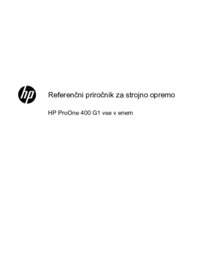


 (62 pages)
(62 pages) (112 pages)
(112 pages)

 (55 pages)
(55 pages) (208 pages)
(208 pages)







Comments to this Manuals